네이버 키워드 쇼핑 검색 광고 등록방법
이번 글에서는 간단하게 네이버 스마트스토어 상품을 쇼핑 광고등록하는 방법을 알아보겠습니다.
광고를 추가적으로 분석하고 정리하는 방법은 다음 글에서 작성해보겠습니다.
네이버 쇼핑 검색광고 예시
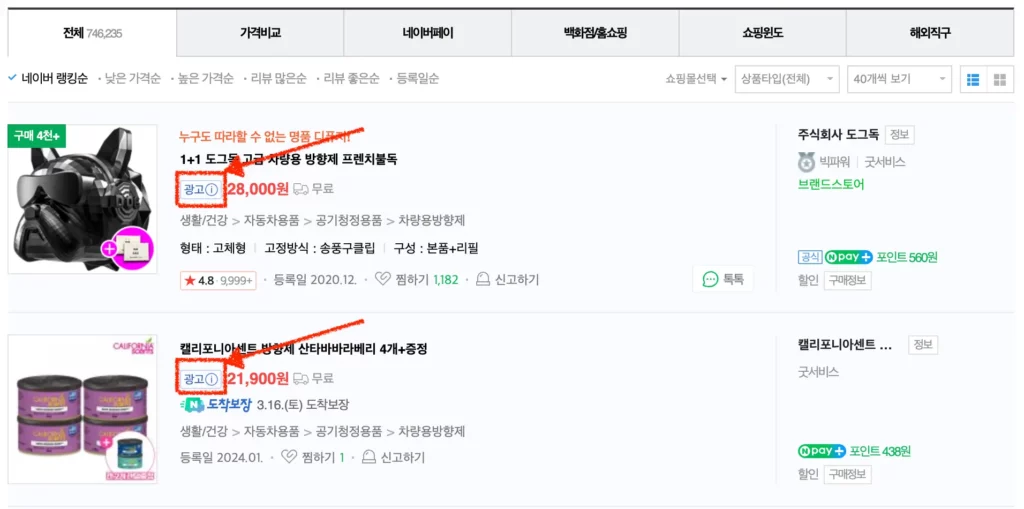
네이버 쇼핑에서 검색했을때 맨위에 ‘광고’표시 되어 있는 부분을 볼 수 있습니다. 해당 광고 등록하는 방법을 이번 글에서 다루었습니다.
추가 설명을 드리면 맨위에 있는 ‘도그독’광고의 입찰가가 아래에 있는 ‘캘리포니아’광고의 입찰가 보다 높기 때문에 광고가 맨위에 위치하게 됩니다.
예를 들어 1등의 광고 입찰가가 100원이면 2등의 광고 입찰가는 90~50원 사이의 금액이라고 할 수 있습니다.
입찰가는 클릭당(cpc) 비용을 말합니다. 한명의 사람이 해당 광고를 눌러서 상품 페이지로 넘어가게 되면 입찰가를 50원으로 설정했을 경우 클릭당 50원의 비용이 충전된 광고비에서 차감 됩니다.
1. 네이버 검색 광고 가입
네이버 검색 광고 시스템 가입 방법은 간단하게 할 수 있어서 생략합니다.
2. 네이버 검색 광고 비즈머니 충전하기
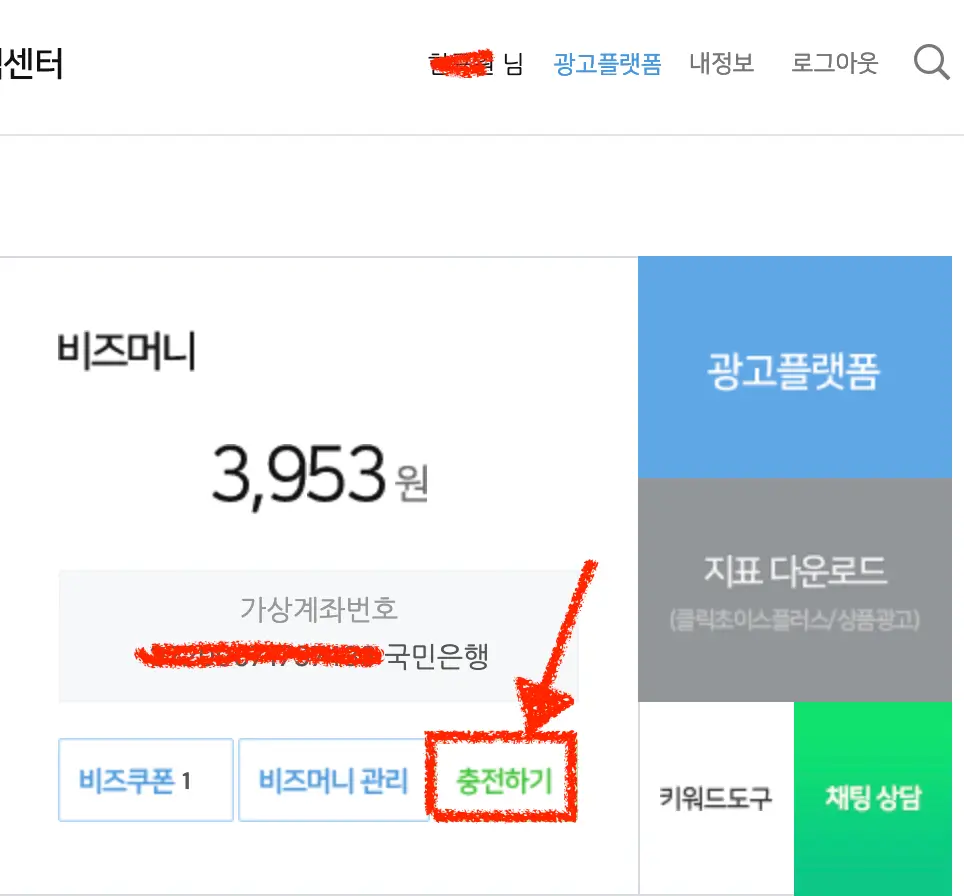
검색광고를 진행하기 위해서는 ‘비즈머니’를 충전해야합니다.
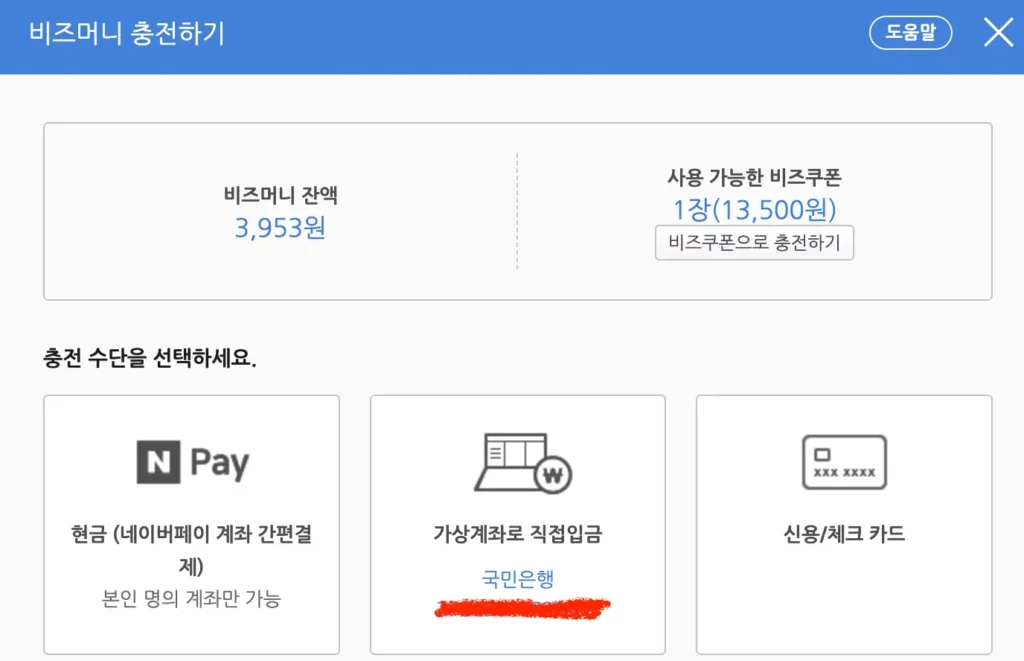
네이버페이, 가상계좌, 신용/체크 카드 중 선택하여 광고비를 충전할 수 있습니다.
3. 네이버 광고 등록 방법
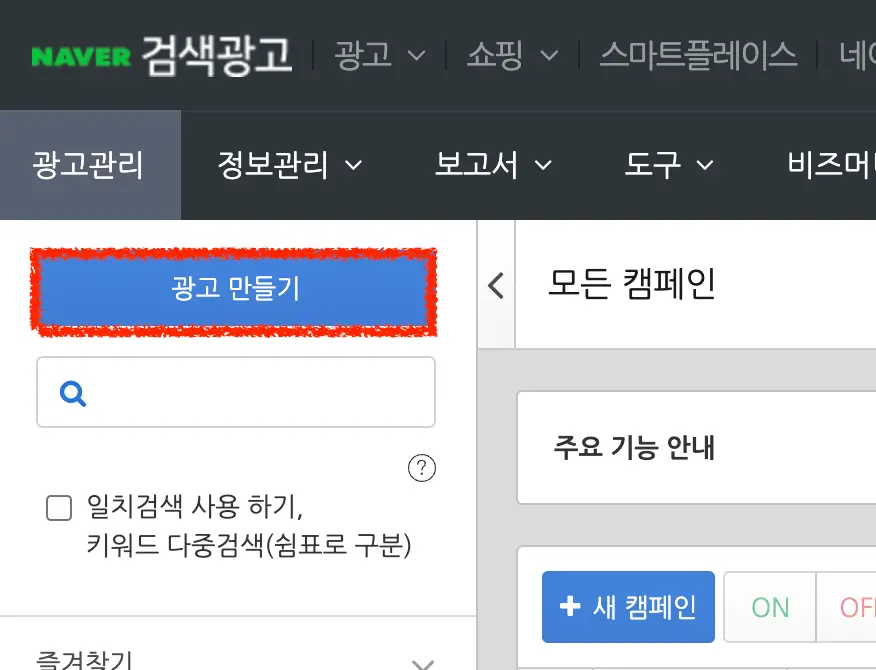
‘광고관리’ > ‘광고 만들기’를 클릭하여 새 광고 캠페인을 만들 수 있습니다.
3-1 캠페인 만들기
하나의 캠페인 안에 여러개의 광고 그룹을 만들 수 있습니다.
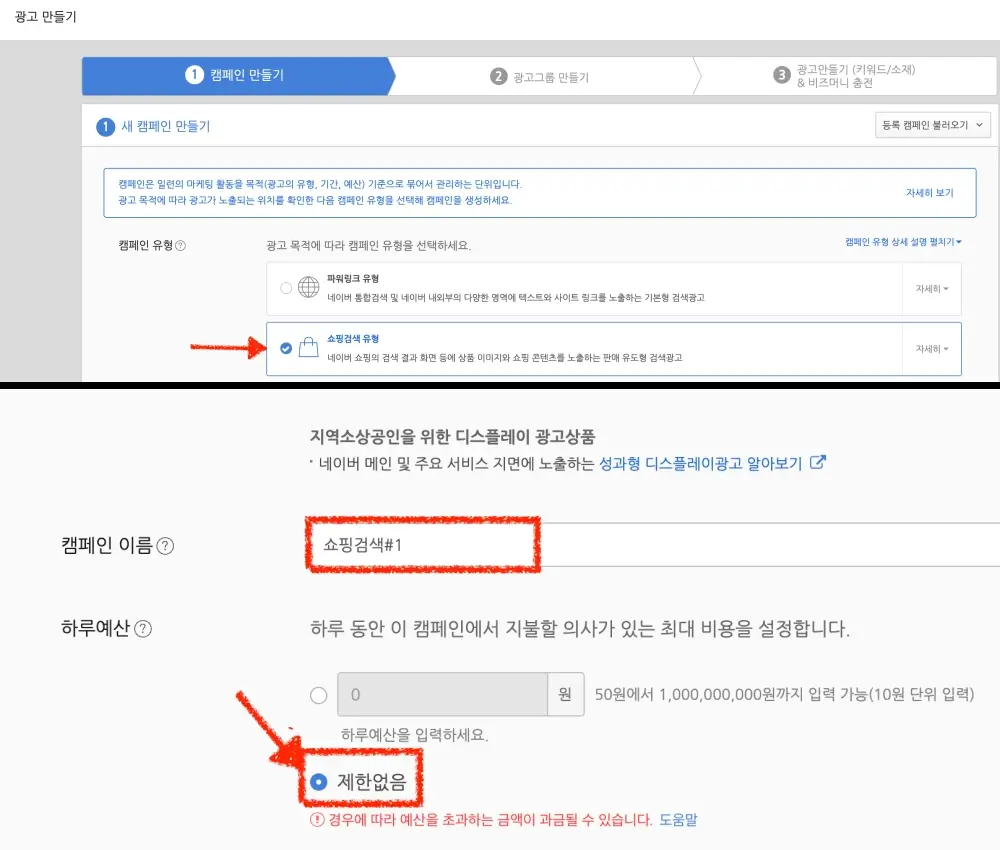
캠페인 유형: ‘쇼핑검색 유형’을 클릭합니다.
캠페인 이름: 알아보기 쉽게 작성합니다.
하루예산: 제한없음을 선택하여 넘어 갑니다. (비즈머니에 충전된 금액이 부족하면 자동으로 광고가 정지 되기 때문에 제한없음을 선택하여 넘아가도 됩니다.)
3-2 광고 그룹 설정하기
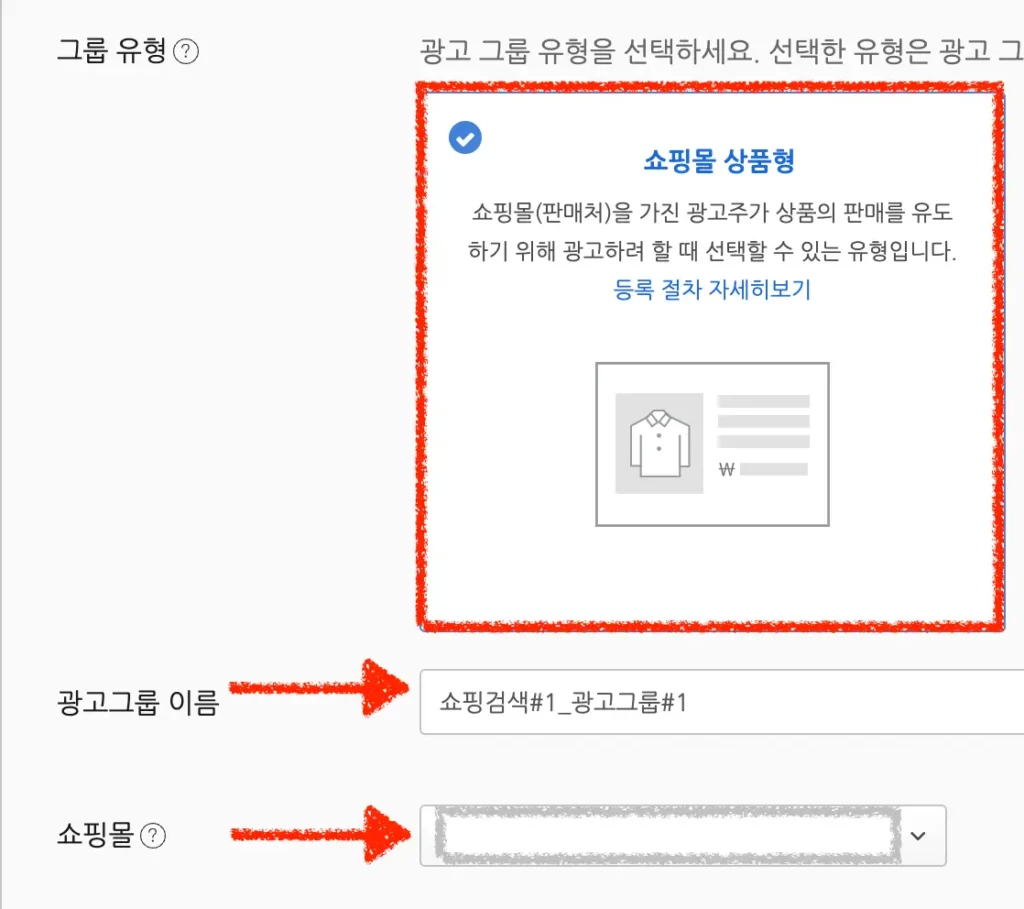
그룹 유형: ‘쇼핑몰 상품형’을 선택합니다.
광고그룹 이름: 알아보기 쉽게 작성합니다.
쇼핑몰: 내 계정과 연결된 스마트스토어 쇼핑몰을 선택합니다.
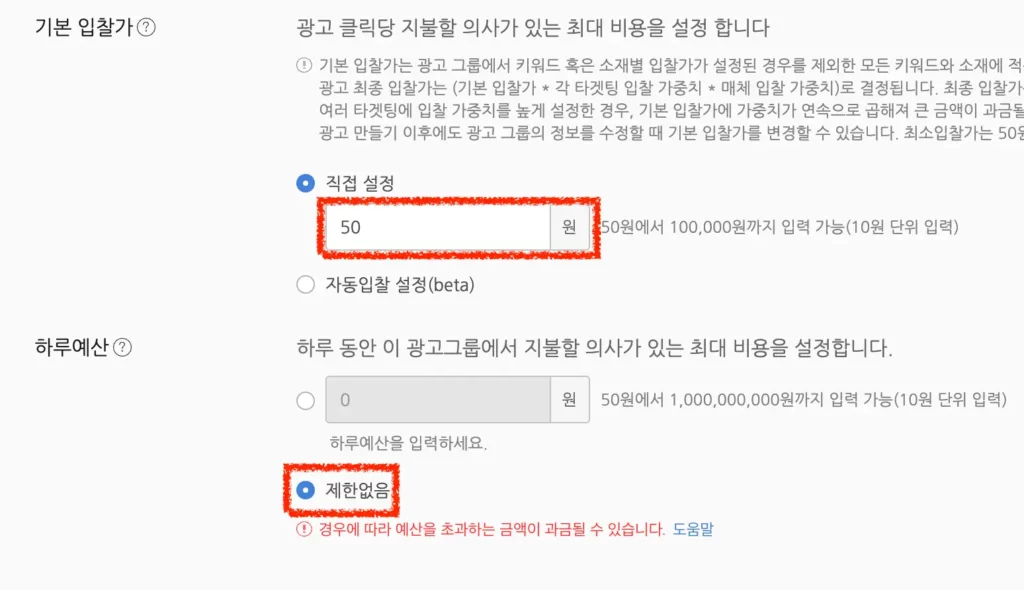
기본 입찰가: 최소 가격 50원으로 설정합니다.
하루예산: ‘제한 없음’ 을 선택합니다. (마찬가지로 비즈머니에 충전 금액이 없으면 광고가 정지되기 때문에 ‘제한 없음’을 선택해고 넘어갑니다.)
3-3 내 스토어 상품 광고 등록하기
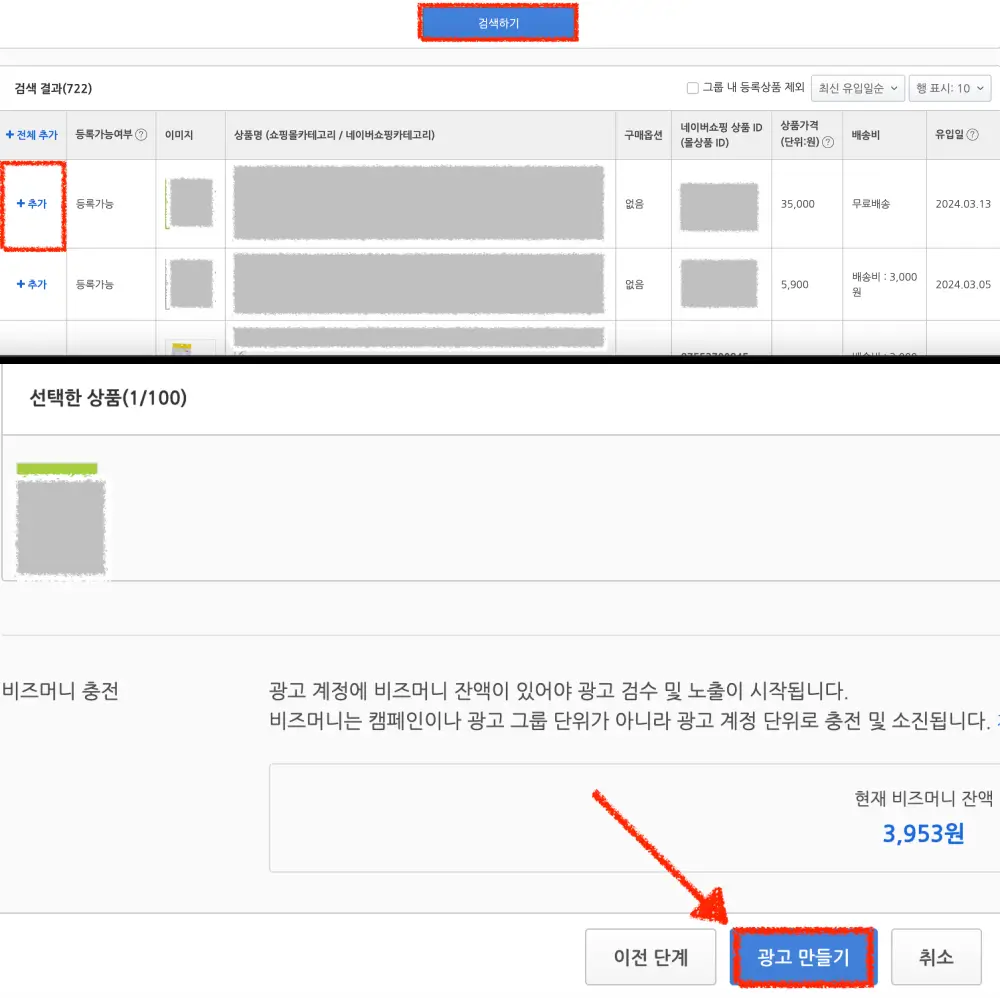
위 페이지에서 ‘검색하기’를 누르면 내 스토어에 등록된 상품이 자동으로 나타납니다.
상품들 중에서 광고하고 싶은 상품을 ‘추가’버튼을 눌러서 ‘광고 만들기’ 버튼을 클릭하면 광고가 등록됩니다.
(‘검색하기’를 눌러도 상품이 안나오는 경우가 있습니다. 상품 등록을 한지 얼마 시간이 지나지 않고 광고등록을 하면 안나올 수 있습니다. 시간이 지난후에 다시 확인해보면 상품이 정상적으로 나옵니다. 또한 특정 카테고리 제품은 검색광고에 등록할 수 없습니다. 예를 들어서 전자제품 카테고리 상품들은 등록 불가합니다. 자세한 사항은 ‘네이버 광고 안내사항’을 통해서 확인하실 수 있습니다.)
4. 등록된 광고 확인 및 수정 하기
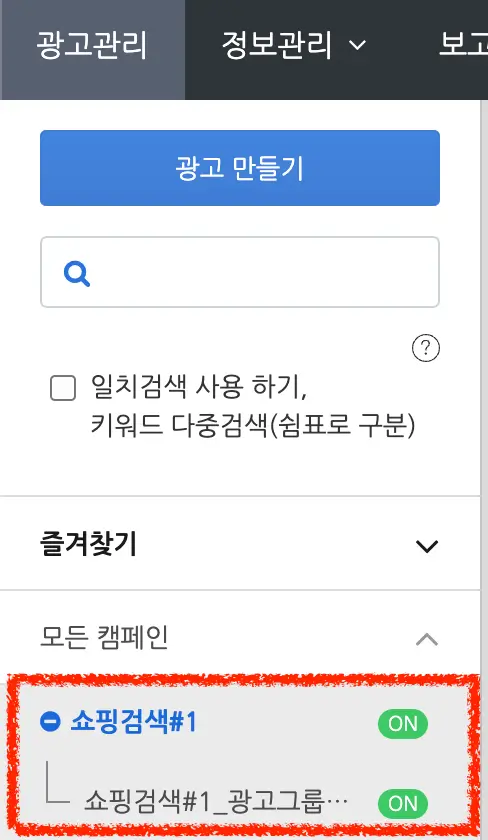
왼쪽 사이드바에서 방금 만든 광고 캠페인을 확인할 수 있습니다.
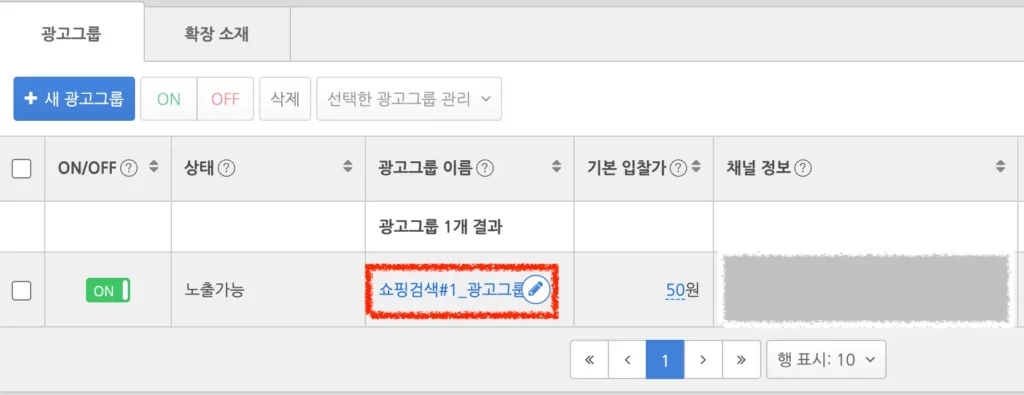
하나의 광고 캠페인에는 ‘새 광고그룹’ 버튼을 통해서 여러개의 광고 그룹을 만들 수 있습니다.
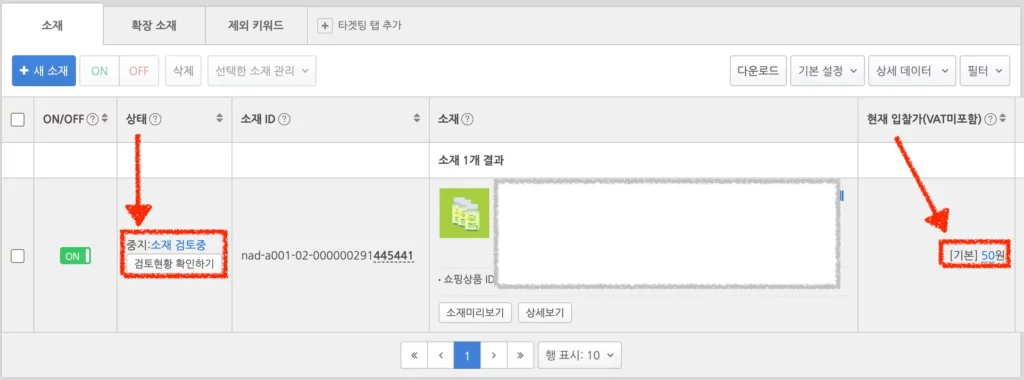
위에서 선택한 광고 그룹에 들어간 페이지 모습입니다.
상품이 잘 등록 되어있는 것을 확인할 수 있습니다.
위 페이지에서 ‘상태’를 보면 ‘소재 검토중’인 것을 확인할 수 있습니다. 해당 부분은 시간이 지나면 ‘승인’으로 변경 됩니다.
‘현재 입찰가’에서 제품의 클릭당 입찰가를 변경할 수 있습니다.
네이버 ‘스마트스토어’를 운영하며 빠른 성과를 원한다면 ‘쇼핑 검색광고’는 무조건적으로 해야 합니다.
직접 광고를 진행해본 결과 상품의 입찰가를 과도하게 설정하지 않고 50~200원대로 설정하면 절대 적자를 볼 수없는 구조이기 때문에 무조건 검색광고 등록하는 것을 추천 드립니다.
더 많은 정보들은 아래 링크를 통해서 확인할 수 있습니다.



